Microsoft 365 をアクティブ化するときのエラー 43881 [修正]
![Microsoft 365 をアクティブ化するときのエラー 43881 [修正]](https://cdn.thewindowsclub.blog/wp-content/uploads/2023/12/error-43881-when-activating-microsoft-365-1-640x360.webp)
Microsoft 365 をアクティブ化するときにエラー 43881 が引き続き発生する場合、この投稿が役立つかもしれません。 Microsoft 365 は、ユーザーが効率的に作業を作成、共同作業、管理できるようにする人気のツール スイートです。しかし最近、Microsoft 365 をアクティブ化するときにエラー 43881 が発生し続けると一部のユーザーが苦情を申し立てています。幸いなことに、いくつかの簡単な提案に従ってエラーを修正できます。
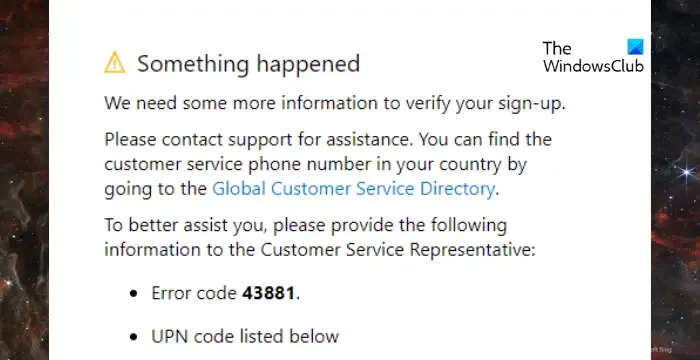
Microsoft 365 をアクティブ化するときのエラー 43881 を修正する
Microsoft 365 をアクティブ化するときのエラー 43881 を修正するには、次の提案に従ってください。
- サポートおよび回復アシスタントを使用する
- Microsoft 365 サブスクリプションのステータスを確認する
- 日付と時刻の設定を確認する
- Office をクリーン ブート状態でアクティブ化する
- Office のインストールを修復する
- Microsoft サポートに問い合わせる
それでは、これらを詳しく見てみましょう。
1] サポートおよび回復アシスタントを使用する
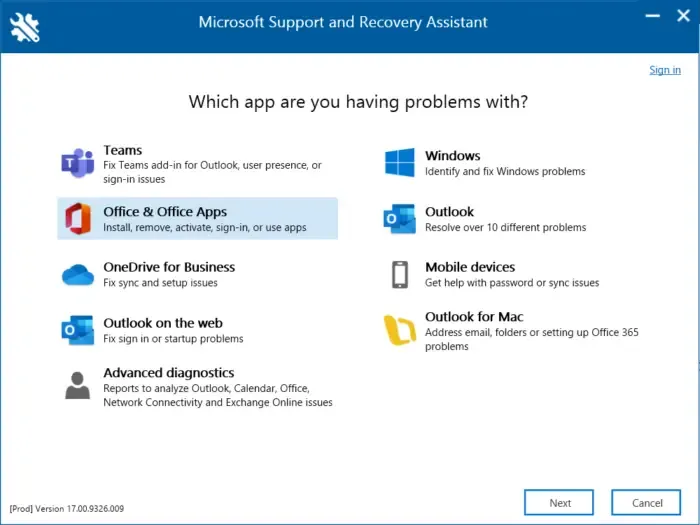
Microsoft Support and Recovery Assistant を実行すると、Office 365、Outlook、OneDrive などの問題を解決できます。その他の Office 関連の問題。このツールは、Windows のライセンス認証、更新、Office のインストール、ライセンス認証、アンインストール、Outlook メール、フォルダーなどに関する問題の解決に役立ちます。
アクティベーション中に問題が発生した場合は、Microsoft Office アクティベーションのトラブルシューティングのいずれかを使用できます。
2] Microsoft 365 サブスクリプションのステータスを確認する
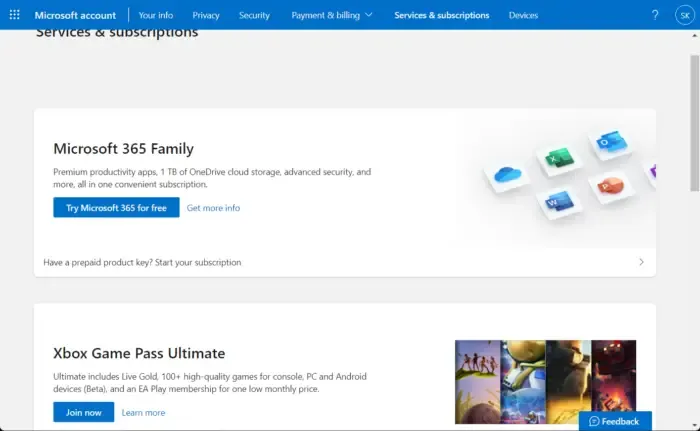
次に、Microsoft 365 のサブスクリプションがあるかどうかを確認し、それがまだアクティブであることを確認します。そうでない場合は、サブスクリプションを更新して、もう一度お試しください。その方法は次のとおりです。
- Windows デバイス上のすべての Office アプリを閉じます。
- Microsoft アカウント ページに移動します。
- サインインを求められたら、アカウントの資格情報を入力します。
- [サービスと] に移動します。定期購入して、定期購入のステータスを確認します。
3] 日付と時刻の設定を確認する
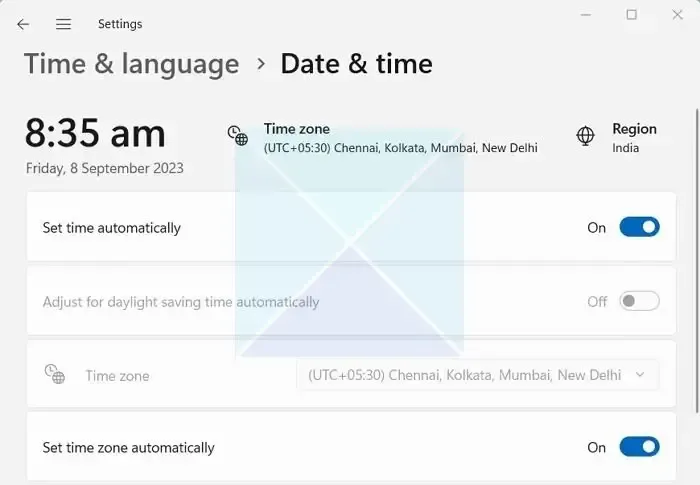
日付と時刻の設定が正しく構成されていない場合、Microsoft 365 をアクティブ化するときにエラー 43881 が発生する可能性があります。日付と時刻の設定を構成する方法は次のとおりです。
- Windows + I を押して、設定を開きます。 /span>
- [時間と]に移動します。言語 >日付と日付時間。
- ここで、時間を自動的に設定する および タイムゾーンを自動的に設定する<のオプションを有効にします。 a i=4>.
4] Officeをクリーンブート状態でアクティブ化する
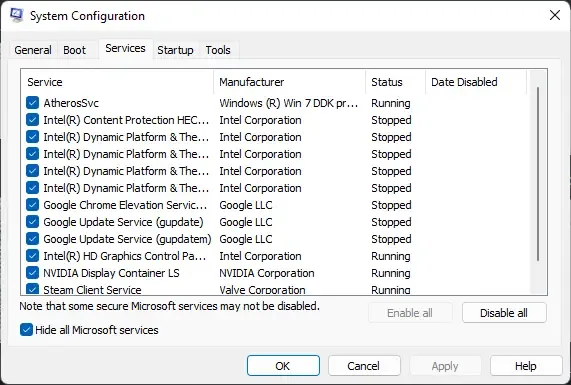
Microsoft 365 のライセンス認証時にエラー 43881 が発生し続ける原因は、デバイスにインストールされているサードパーティ アプリケーションにある可能性があります。クリーン ブートを実行する PC のすべてのサードパーティ製アプリケーションを制限します。クリーン ブートを実行する方法は次のとおりです。
- [スタート] をクリックし、[システム構成] を検索します。 して開きます。
- 全般タブに移動し、選択的スタートアップをチェックします。 > オプションとその下の システム サービスのロード オプション。
- 次に、[サービス] タブに移動し、すべての Microsoft サービスを非表示にする オプションをオンにします。 .
- 右下隅にあるすべて無効にするをクリックし、App<を押します。 a i=4>ly、OK変更を保存します。
クリーン ブート状態でエラーが表示されない場合は、手動でプロセスを 1 つずつ有効にして、原因を確認する必要がある場合があります。それを特定したら、ソフトウェアを無効にするかアンインストールします。
5]オフィスのインストールを修復する
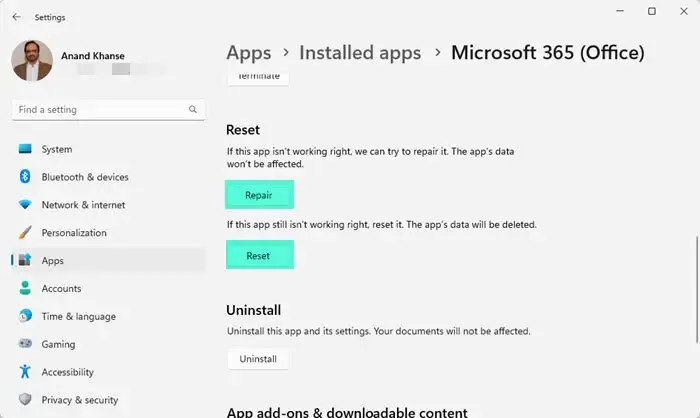
エラーはアプリのコア ファイル内にある可能性があります。これを修正するには、Microsoft Office を修復します。その方法は次のとおりです。
- Windows キー + I を押して設定を開きます。 .
- [アプリ] > に移動します。インストールされているアプリ >オフィス。
- 下にスクロールして修復をクリックします。
6] Microsoft サポートに問い合わせる
これらの提案が役に立たない場合は、Microsoft サポートに相談することを検討してください。これを行うには、Microsoft 365 管理センターを開き、サポート > を選択します。ヘルプとサポート。ここに質問を入力し、サポートに問い合わせを選択します。
これらの提案がお役に立てば幸いです。
Office 365 をライセンス認証できないのはなぜですか?
Office 365 をライセンス認証できない場合、古いバージョンの Office がシステムにインストールされている場合、またはサブスクリプションの有効期限が切れている場合。これを修正するには、Office バージョンが 1 つだけ存在することを確認し、Microsoft 365 サブスクリプションを更新します。
Microsoft が私の Office 365 アカウントを認識しないのはなぜですか?
Microsoft が Office 365 アカウントを認識しない場合は、正しい資格情報を入力していることを確認し、アカウント回復オプションを使用してパスワードをリセットしてください。ただし、それでも問題が解決しない場合は、アカウントがアクティベートされる可能性があります。


コメントを残す